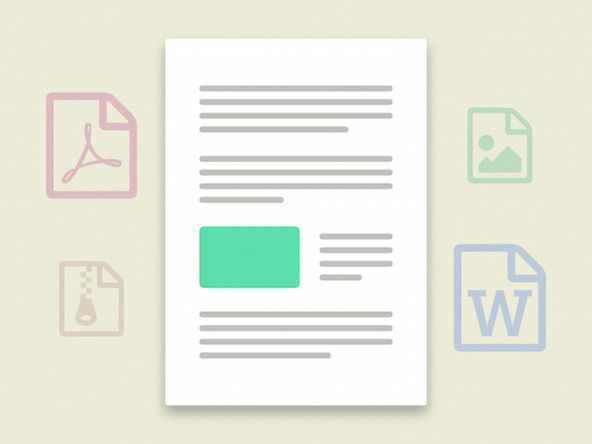Acer Aspire
hp περίπτερο δεν θα ενεργοποιηθεί

Rep: 217
Δημοσιεύτηκε: 05/04/2018
Έχω έναν φορητό υπολογιστή Acer Aspire V3-371 Series εδώ και δεν μπορεί να εκκινήσει καθώς δεν μπορεί να βρει καμία συσκευή με δυνατότητα εκκίνησης. Αρχικά προσπάθησα να επανεγκαταστήσω τα Windows, αυτό δεν λειτούργησε. Έτσι δοκίμασα τον αρχικό σκληρό δίσκο. Ήταν κάποιο ελάττωμα σε κάποιο βαθμό. Έτσι το άλλαξα για ένα νέο και εγκατέστησα ξανά τα Windows. Ο υπολογιστής λειτούργησε! Αλλά για μια εβδομάδα περίπου πριν εμφανιστεί το ίδιο ακριβώς πρόβλημα ... Τώρα δεν έχω ιδέα τι θα μπορούσε να είναι.
Φαίνεται ότι υπάρχει κάποιο ελάττωμα στο τροφοδοτικό σας που καταστρέφει τον σκληρό σας δίσκο. Μπορείτε να ελέγξετε τα άλλα στοιχεία σας και να δείτε από πού προέρχεται το πρόβλημα. Έχετε δοκιμάσει να δημοσιεύσετε την ερώτησή σας στα επίσημα φόρουμ υποστήριξης της Acer: https://www.acer.com/ac/en/US/
@lukecetion , τι εννοείς ότι ο αρχικός σκληρός δίσκος ήταν «ελάττωμα σε κάποιο βαθμό»; Έχετε εκτελέσει δίσκο ανάκτησης όπως http://www.hirensbootcd.org/ ; Η Hirens διαθέτει εργαλεία διάγνωσης σκληρού δίσκου, κύρια εργαλεία εγγραφής εκκίνησης, λογισμικό προστασίας από ιούς κ.λπ.
γεια @lukecetion ,
Ανιχνεύεται ο σκληρός δίσκος στο BIOS, δεν είπατε ποτέ;
@ jayeff Ναι, εντοπίζεται.
γεια @lukecetion ,
Εάν το UEFI είναι ενεργοποιημένο, ποιες επιλογές είναι διαθέσιμες στο BIOS για την ακολουθία εκκίνησης;
Δεν γνωρίζετε το φορητό υπολογιστή ή το BIOS, αλλά μπορείτε να προσθέσετε καθόλου μια επιλογή εκκίνησης στη λίστα επιλογών;
Ίσως ένα που να δείχνει Win 10 HDD ή Win 10 USB για παράδειγμα.
Απλά μια σκέψη.
13 απαντήσεις
Επιλεγμένη λύση
 | Rep: 415 |
Αυτό το σεμινάριο λειτουργεί σε όλους τους φορητούς / επιτραπέζιους υπολογιστές μάρκας που λειτουργούν στην πλατφόρμα των Windows. Ακολουθήστε αυτά τα βήματα για να διορθώσετε το πρόβλημά σας.
Εάν λαμβάνετε το σφάλμα 'Δεν βρέθηκε συσκευή με δυνατότητα εκκίνησης' μετά την ενημέρωση του Acer bios από 1,00 έως 1,05, ακολουθήστε τα εξής βήματα:
Αναγκαστική απενεργοποίηση του συστήματός σας πατώντας το πλήκτρο λειτουργίας για λίγο περισσότερο.
Επανεκκινήστε τώρα το φορητό / επιτραπέζιο υπολογιστή σας.
Πατήστε επανειλημμένα το πλήκτρο F2 και μεταβείτε στη ρύθμιση BIOS.
Τώρα πηγαίνετε στο κύριο και F12 Boot Menu: Ενεργοποίηση.
Τώρα για να μεταβείτε στην επιλογή / μενού εκκίνησης και να αλλάξετε τη λειτουργία εκκίνησης από UEFI σε Legacy.
Πατήστε το πλήκτρο F10 και αποθηκεύστε και βγείτε.
Και τώρα επανεκκινήστε το σύστημά σας
Δείτε το πλήρες άρθρο και το βίντεο από τον παρακάτω σύνδεσμο
https: //techblogchain.com/fix-no-bootabl ...
Το Samsung Galaxy Note 4 συνεχίζει την επανεκκίνηση
Αλλοι τρόποι:
1. Αποσυνδέστε όλα τα περιφερειακά USB
Στις περισσότερες περιπτώσεις, το ζήτημα του χωρίς εκκίνηση μπορεί να προκληθεί από τις συσκευές USB που χρησιμοποιείτε. Έτσι, ο καλύτερος τρόπος αντιμετώπισης του ζητήματος είναι αποσυνδέοντας όλα τα περιφερειακά USB που χρησιμοποιούνται. Επίσης, πρέπει να βεβαιωθείτε ότι έχετε συνδέσει επίσης το πληκτρολόγιο και το ποντίκι USB για να απαλλαγείτε από το πρόβλημα.
2. Ελέγξτε τα καλώδια
Επιπλέον, το πρόβλημα μη εκκινήσιμης συσκευής μπορεί επίσης να προκληθεί από χαλαρά καλώδια. Επομένως, πρέπει να βεβαιωθείτε ότι έχετε σφίξει τα καλώδια του υπολογιστή σας όταν αντιμετωπίζετε το πρόβλημα. Το πρώτο πράγμα που μπορείτε να κάνετε είναι να απενεργοποιήσετε τον υπολογιστή σας και, στη συνέχεια, να ελέγξετε όλα τα καλώδια SATA και τη σύνδεσή τους με τον σκληρό δίσκο και τη μητρική πλακέτα.
3. Ορίστε έναν καλό σκληρό δίσκο ως την πρώτη συσκευή εκκίνησης
Επειδή το πρόβλημα της «μη εκκινήσιμης συσκευής Acer laptop fix» στο Acer μπορεί επίσης να είναι οι λόγοι για τον ελαττωματικό σκληρό δίσκο, πρέπει να ρυθμίσετε το σωστό σκληρό δίσκο.
Τα βήματα για τη ρύθμιση του σκληρού δίσκου είναι
- Απενεργοποιήστε τη συσκευή Acer κρατώντας πατημένο το κουμπί λειτουργίας για 5 δευτερόλεπτα
- Πατήστε παρατεταμένα το κουμπί βέλους και, στη συνέχεια, κάντε κλικ στην καρτέλα Εκκίνηση.
- Στη συνέχεια, μεταβείτε στην καρτέλα Έξοδος στο βοηθητικό πρόγραμμα BIOS.
- Επιλέξτε το «Έξοδος αποθήκευσης αλλαγών»
- Στη συνέχεια, ακολουθήστε τα βήματα και επανεκκινήστε τον υπολογιστή σας.
Και, θα λάβετε τα επιθυμητά αποτελέσματα.
4. Διορθώστε το κατεστραμμένο MBR
Το MBR είναι ο τομέας στον οποίο είχε τις πληροφορίες σχετικά με το φορτίο του λειτουργικού συστήματος και του σκληρού δίσκου. Η απώλεια στο MBR θα οδηγήσει σε προβλήματα εκκίνησης. Εδώ είναι οι οδηγίες εντολών για το «κανένα πρόβλημα εκκίνησης Acer laptop fix.»
- Bootrec / rebuildbcd
- Bootrec / scanos
- Bootrec / fixboot
- Bootrec / fixmbr
Αφού ολοκληρώσετε τις εντολές και το πρόβλημά σας δεν επιλυθεί ακόμα, πρέπει να δοκιμάσετε τα εξής.
- bcdedit / εξαγωγή C: BCD_Backup
- ντο:
- εκκίνηση cd
- attrib bcd -s -h -r
- ren c: bootbcd bcd.old
- bootrec / ΑνακατασκευήBcd
Ως εκ τούτου, μπορείτε να διορθώσετε το πρόβλημα της μη εκκινήσιμης συσκευής Acer windows 8.
5. Δημιουργήστε ξανά MBR χωρίς Windows CD
Ενώ ' χωρίς συσκευή εκκίνησης Acer laptop fix ’ απαιτεί την εγκατάσταση του CD των Windows, μερικές φορές μπορείτε να το κάνετε χωρίς να χρησιμοποιήσετε και CD. Για αυτό, πρέπει να δημιουργήσετε ένα περιβάλλον. Για να δημιουργήσετε ένα περιβάλλον για MBR, πρέπει να ακολουθήσετε αυτά τα απλά βήματα.
- Αρχικά, κατεβάστε το δωρεάν λογισμικό και, στη συνέχεια, εγκαταστήστε τον στον υπολογιστή σας.
- Εκτελέστε το AQMEI και, στη συνέχεια, κάντε κλικ στον οδηγό make bootable media.
- Στη συνέχεια, εισαγάγετε το bootable USB
- Θα δείτε την επιλογή να δημιουργήσετε ξανά το MBR. Κάντε κλικ σε αυτό.
Δείτε το πλήρες άρθρο: https: //techblogchain.com/no-bootable-de ...
λειτουργεί ευχαριστώ
Πόσες φορές πρέπει να πατήσετε F2;
Νμμ Ο σκληρός δίσκος ήταν χαλαρός
Υπέροχος! αλλά τώρα το πρόβλημα είναι απλώς να δείχνει μια μαύρη οθόνη, με κίνηση του ποντικιού. :(
Πολύ χρήσιμο, σας δίνω το πρόβλημα μετά τον καθαρισμό με πνεύμα.
οθόνη galaxy note 5 lcd και digitizer
| | Rep: 25 |
μερικές παραπλανητικές και ελλιπείς πληροφορίες σε μερικές από αυτές τις απαντήσεις. Εδώ είναι μερικά σημαντικά σημεία που πρέπει να διευκρινιστούν.
- Το SSD σημαίνει Solid State Drive. δεν υπάρχουν μηχανικές κινήσεις σε αυτούς τους σκληρούς δίσκους. Ακόμα κι αν αποτύχουν, δεν θα υπάρξουν ποτέ κλικ ήχοι, δονήσεις. Σκεφτείτε το πώς λειτουργεί μια μονάδα flash USB. είναι γρήγορα! τείνουν να περιλαμβάνονται σε συστήματα υψηλότερου επιπέδου ή ως αναβαθμίσεις μετά την αγορά.
- Ο σκληρός δίσκος σημαίνει σκληρό δίσκο. αυτοί είναι παραδοσιακοί σκληροί δίσκοι με μηχανικά κινούμενα μέρη. Σχεδόν σαν ένα πικάπ υψηλής τεχνολογίας υπάρχει μια περιστρεφόμενη πιατέλα που αποθηκεύει τα δεδομένα (το βινύλιο) και έναν βραχίονα ανάγνωσης / εγγραφής με μια μαγνητική κεφαλή που έχει πρόσβαση στην πιατέλα (όχι σε αντίθεση με το τόνερ και τη βελόνα της κασέτας σε ένα πικάπ). Τις περισσότερες φορές, αυτά είναι στάνταρ με πολλά εργοστασιακά συστήματα. και αυτά κάνουν έναν αισθητό ήχο όταν τρέχουν (ομαλή στροβιλισμός με υψηλή κλίση). εάν ακούσετε να κάνετε κλικ, τότε ο σκληρός δίσκος σας είναι κάτι περισσότερο από πιθανό τοστ.
- Το Acer μου έχει το σφάλμα 'χωρίς δυνατότητα εκκίνησης' κατά την εκκίνηση. Με ενεργοποιημένο το UEFI (και την ασφαλή εκκίνηση), ο υπολογιστής μου αναζητά ΜΟΝΟ το λειτουργικό σύστημα στον εσωτερικό σκληρό δίσκο (ή SSD). δεν με νοιάζει αν έχω συνδέσει CD επιδιόρθωσης παραθύρων ή USB flash drive.
- Η απενεργοποίηση του UEFI και η εναλλαγή του σε Legacy (η οποία απενεργοποιεί επίσης την ασφαλή εκκίνηση) θα μου επιτρέψει να πω στον υπολογιστή να κοιτάξει σε άλλες τοποθεσίες κατά την εκκίνηση.
Για να το κάνω αυτό στο Acer μου: (πρώτα, ο φορητός υπολογιστής πρέπει να απενεργοποιηθεί).
- Πατήστε παρατεταμένα το F2 και, στη συνέχεια, ενεργοποιήστε τον φορητό υπολογιστή. κρατήστε πατημένο το F2 μέχρι να εμφανιστεί η οθόνη UEFI (γνωστός και ως BIOS).
- χρησιμοποιήστε τα πλήκτρα βέλους για να μεταβείτε στην καρτέλα BOOT. Πατήστε στο BOOT MODE. Αλλαγή σε ΝΟΜΟΘΕΣΙΑ. (Θα εμφανιστεί μια αναδυόμενη προειδοποίηση. Αυτό είναι φυσιολογικό. Απλώς πατήστε OK). Λάβετε υπόψη ότι η επιλογή SECURE BOOT δεν είναι πλέον εκεί! Αυτό είναι φυσιολογικό καθώς η ασφαλής εκκίνηση είναι μια λειτουργία διαθέσιμη μόνο με το UEFI.
- χρησιμοποιήστε τα πλήκτρα βέλους και μεταβείτε στην καρτέλα ΚΥΡΙΑ. Πατήστε στο F12 BOOT MENU. Ορίστε το σε ΕΝΕΡΓΟΠΟΙΗΜΕΝΟ (μπορεί να είναι ήδη ενεργοποιημένο για ορισμένους από εσάς).
- Πατήστε F10 για αποθήκευση και έξοδο. Το σύστημα θα επανεκκινήσει τώρα χρησιμοποιώντας το παλιό σχολείο CMOS / BIOS που ορισμένοι από εμάς γνωρίζουμε. Αυτό θα σας δώσει επιλογές για εκκίνηση από CD ROM, USB, Δίκτυο κ.λπ. εκεί είναι που θα λειτουργήσει πραγματικά ένας δίσκος αποκατάστασης usb ή δίσκου ή εγκατάστασης παραθύρων.
- Πατήστε και κρατήστε πατημένο το F12 καθώς ο υπολογιστής ξεκινά την εκκίνηση. ο διαχειριστής εκκίνησης θα πρέπει να εμφανίζει όλες τις διαφορετικές επιλογές στο σύστημά σας. εάν διαθέτετε μονάδα flash USB, βεβαιωθείτε ότι είναι συνδεδεμένη πριν την επανεκκίνηση, διαφορετικά ενδέχεται να μην εμφανίζεται στη διαχείριση εκκίνησης. ίδιο με DVD ή CD ROMS. βεβαιωθείτε ότι υπάρχει κάτι εκεί πριν από την εκκίνηση. αν δεν εμφανίζεται ή δεν ήταν συνδεδεμένο, απλώς δοκιμάστε ξανά πατώντας και κρατώντας πατημένο το κουμπί λειτουργίας για λίγα δευτερόλεπτα για να κλείσετε τον φορητό υπολογιστή. Πατήστε παρατεταμένα το F12 και, στη συνέχεια, ενεργοποιήστε το φορητό υπολογιστή.
- Τώρα εδώ θα σταματήσω γιατί ανάλογα με τα μέσα που έχετε για ανάκτηση, τα επόμενα βήματα θα διαφέρουν. Απλώς ακολουθήστε τις οδηγίες που εμφανίζονται στην οθόνη για το συγκεκριμένο εργαλείο ανάκτησης. έτσι όπως είπαν προηγούμενες δημοσιεύσεις, η Acer έχει ένα εργαλείο δημιουργίας ανάκτησης που ιδανικά θα είχε χρησιμοποιηθεί όταν ο υπολογιστής λειτουργούσε. την εποχή που οι εταιρείες υπολογιστών νοιάζονταν για εμάς, συνήθιζαν να στέλνουν υπολογιστές με CD επαναφοράς ή USB. αλλά δεν νοιάζονται πια. οπότε αν είστε ένας από τους λίγους ανθρώπους, αν αυτό είχε τα δώρα του μυαλού 2 χρησιμοποιήστε αυτό το εργαλείο όταν τα πάντα ήταν χάνκι-ντόρι, τότε είμαι χαρούμενος για εσάς. για το 95% από εμάς που δεν το έκαναν, καλά θα μπορούσατε να δοκιμάσετε να καλέσετε τον ACER και μπορούν να σας στείλουν ένα μήνυμα που νομίζω (πιθανώς με χρέωση) από άλλον υπολογιστή (δεν χρειάζεται να είναι Acer) ή θα μπορούσατε να κάνετε google το Microsoft Windows Media Creation Tool (μερικές φορές αναφέρεται ως MCT). Αυτό θα σας επιτρέψει να επιλέξετε την έκδοση του λειτουργικού συστήματος και να δημιουργήσετε ένα usb ή να γράψετε ένα dvd με ένα αντίγραφο των Windows με δυνατότητα εκκίνησης. Για τους περισσότερους από εσάς, αυτό θα σας βοηθήσει να επιδιορθώσετε την εγκατάσταση των παραθύρων σας. Για τη μειοψηφία σας (όπως εγώ) αυτό θα καθορίσει, χωρίς αμφιβολία, ότι το πρόβλημα ήταν σφάλμα υλικού. (ο σκληρός δίσκος μου απέτυχε - παρόλο που δεν υπήρχε ήχος κλικ, υπάρχουν πολλά άλλα πράγματα που μπορεί να έχουν πάει στραβά με αυτόν.) Αντικατάσταση του σκληρού δίσκου με νέο και επαναλαμβάνοντας τα βήματα χρησιμοποιώντας το usb που έκανα με το MCT θα είχαν εγκαταστήσει τα Windows στον νέο σκληρό δίσκο. αλλά επέλεξα να μην το κάνω. Δες παρακάτω.
- γιατί μου αρέσει να σκέφτομαι τον εαυτό μου ως «δροσερό» στην πραγματικότητα εγκατέστησα το Ubuntu αντί για τα Windows. (Υποθέτω ότι έχω επίσης προβλήματα εμπιστοσύνης με τα Windows lol). βασικά αντί να χρησιμοποιήσω το MCT για να δημιουργήσω ένα bootable Windows usb, έφτιαξα ένα αντίστοιχο bootable usb του Linux - Ubuntu. τα ίδια βήματα για την επιδιόρθωση της εγκατάστασης των Windows μου επέτρεψαν να εγκαταστήσω το Ubuntu.
- Μόλις τα πάντα λειτουργήσουν ξανά, απλά πρέπει να επιστρέψετε στο BIOS και να αντιστρέψετε τις αλλαγές που έγιναν προηγουμένως. Ενεργοποιήστε την επιλογή UEFI. βεβαιωθείτε ότι είναι επίσης ενεργοποιημένη η ασφαλής εκκίνηση. Θα μπορούσατε να αφήσετε το F12 BOOT MENU ενεργοποιημένο ή απενεργοποιημένο (δεν θα επηρεάσει τίποτα).
** ένα σημαντικό πράγμα που πρέπει να σημειωθεί είναι ότι η Acer ισχυρίζεται ότι υπάρχει ένα χρήσιμο διαμέρισμα επιδιόρθωσης για την επίλυση προβλημάτων με το λειτουργικό σύστημα. κατά την εκκίνηση, πρέπει να κρατάτε το ALT + F10 για να εμφανίσετε αυτό το εργαλείο ανάκτησης. Προφανώς, δεδομένου ότι ο σκληρός δίσκος μου ήταν δυσανάγνωστος, αυτό δεν με βοήθησε καθόλου. αυτό μπορεί να σας βοηθήσει πολλούς όμως ... στο bios θα πρέπει να είναι ήδη ενεργοποιημένο. αλλά αν δεν θα το βρείτε στην ίδια καρτέλα ΚΥΡΙΑ. αναζητήστε την επιλογή που ονομάζεται ανάκτηση D2D - ανάκτηση δίσκου σε δίσκο. (Ίσως θα έπρεπε να ξεκινήσω αυτήν την ανάρτηση με αυτό το lol lol). Μόλις ενεργοποιηθεί, κρατήστε πατημένο το ALT + F10 και μετά ενεργοποιήστε τον υπολογιστή.
ούτως ή άλλως, καλή τύχη!
-Νίκος
Η μετάβαση από το UEFI σε παλαιά εκκίνηση λειτουργεί. Ευχαριστώ
Δεν υπάρχει τέτοια επιλογή στο UEFI firmware v 1.18 για εναλλαγή σε «Legacy» Λάθος συμβουλές για το υλικολογισμικό Acer μετά το 2019
 | Rep: 13 |
Μόλις αναβοσβήνω το Bios μου με ένα παλιό bios insydeH20 (2016) και αυτό ήταν χαζή-λάθος το λάθος «χωρίς συσκευή εκκίνησης». Αντικατέστησα το πρωτότυπο με ένα sdd περίπου ένα χρόνο, έτσι άλλαξα τη σειρά εκκίνησης, δεν λειτούργησε. Αυτό είναι που θα σας επαναφέρει στην εκκίνηση.
Κατά την επανεκκίνηση πατήστε οποιοδήποτε κουμπί f (function) για να ξεκινήσετε την οθόνη έναρξης, βέλος δεξιά στην τελευταία οθόνη και αλλάξτε την εκκίνηση των παραθύρων σε LEGACY. Προειδοποίηση για Windows 8 και άνω, μπλα μπλα και, στη συνέχεια, αποθηκεύστε και κάντε επανεκκίνηση. Πήρα πίσω στα αρχικά μου sdd / λειτουργικά προγράμματα, ώστε να μπορώ να αναβοσβήνω με ένα πιο ενημερωμένο firmware του Bios.
hiiii ο φορητός μου υπολογιστής δεν διαθέτει συσκευή με δυνατότητα εκκίνησης αλλά δεν μπορεί να ενεργοποιηθεί, κάνει ένα δυνατό ηχητικό σήμα όταν συνδέει καλώδιο φόρτισης, αναβοσβήνει μια ορθογώνια εικόνα αφού κρατήσω το κλειδί ενεργοποίησης / απενεργοποίησης, είμαι απελπισμένος την τελευταία φορά που συνέβη, απλά το ανάγκασα να έκλεισε και λειτούργησε, αλλά τώρα έχουν περάσει περισσότερες από 2 ώρες και δεν ξαναγυρίζει μπορεί κάποιος να βοηθήσει pls, σας ευχαριστώ πολύ που το χρησιμοποιώ για δουλειά
 | Rep: 13 |
Το κάνατε εκεί, μερικές φορές όταν τελειώσει ο υπολογιστής μου και ο υπολογιστής τερματίσει το bios αλλάζει την επιλογή εκκίνησης από το παλαιό bios σε uefi, αλλά μπορείτε να πάτε στο bios και να το αλλάξετε πίσω, πηγαίνει αμφότερα, εξαρτάται από το ποια από αυτά έχετε εγκαταστήσει τα παράθυρα επειδή ο τύπος μορφής που χρησιμοποιούν για τον σκληρό δίσκο είναι διαφορετικός.
 | Rep: 137 |
Έχετε δοκιμάσει να επαναπροσδιορίσετε το bios;
Ποια έκδοση των Windows χρησιμοποιείτε;
Εάν χρησιμοποιείτε Windows 8 / 8.1 / 10 δοκιμάσατε να κάνετε εναλλαγή μεταξύ παλαιού τύπου και UEFI;
Ακούτε ήχους κλικ στον σκληρό δίσκο; αν όχι απλώς δοκιμάστε να κάψετε ένα ISO των Windows σε ένα usb stick και να επανεγκαταστήσετε το πραγματικό λειτουργικό σύστημα
Προσπάθησα να κάνω εναλλαγή μεταξύ Legacy και UEFI. Ακούω επίσης ήχο χωρίς κλικ και προσπάθησα να επανεγκαταστήσω το λειτουργικό σύστημα μέσω USB stick. Προσπάθησα επίσης να επαναφέρω κάθε πιθανό πράγμα στον υπολογιστή, που περιλαμβάνει επίσης το BiOS.
Εάν δεν εμφανίζεται καμία επιλογή παλαιού τύπου στο μενού εκκίνησης, τότε τι να κάνετε;
 | Rep: 1 |
Πήρα τις συμβουλές της Techblogchain και άλλαξα από UEFI σε Legacy. Αυτό έκανε τα πράγματα χειρότερα. Μήπως η μονάδα SSD έχει σπάσει; Δεν μπορώ να καταλάβω πότε βλέπω μια μαύρη οθόνη με:
Χωρίς δυνατότητα εκκίνησης - τοποθετήστε δίσκο εκκίνησης και πατήστε οποιοδήποτε πλήκτρο
Στη λειτουργία Legacy BIOS θα εκκινήσει ούτε από SSD ούτε από HDD. Επιστροφή στο UEFI τότε.
η ένταση της τηλεόρασης ανεβαίνει και κάτω
Είχα το ίδιο πρόβλημα με εσάς, οπότε ακολούθησα ξανά τις οδηγίες και επέστρεψα στο UEFI, αλλά άφησα το άλλο και ο υπολογιστής μου επέστρεψε ξανά. Υποθέτω ότι θα δω πόσο καιρό λειτουργεί.
 | Rep: 1 |
@ Mykrashna sateesh εδώ είναι αυτό που βρήκα, λύση στο πρόβλημά μου, δεν βρέθηκε συσκευή με δυνατότητα εκκίνησης, καλά το SSD κάηκε. Παρόλο που μπόρεσα να ακούσω τα κλικ του σκληρού δίσκου.
ssd δεν κάνει κλικ δεν έχει μηχανικά χαρακτηριστικά όπως ένα hdd.
 | Rep: 1 |
Άλλαξα σε Legacy και πήρα το μήνυμα DOS No Bootable Device - τοποθετήστε δίσκο εκκίνησης και πατήστε οποιοδήποτε πλήκτρο.
το άλλαξε ξανά σε UEFI και λειτούργησε ξανά για λίγες μέρες μετά το ίδιο πρόβλημα. Συνέχισα τη μετάβαση μεταξύ των δύο για να το κάνω να λειτουργεί ξανά και αυτό λειτούργησε 3 ή 4 φορές. Επαναφέρω ακόμη και τα παράθυρα σε ένα προηγούμενο σημείο εργασίας (πιστεύω ότι το πρόβλημα προκλήθηκε κατά την κατάργηση προγραμμάτων ACER στον φορητό υπολογιστή). Τέλος πάντων, τα κακά νέα είναι ότι η αλλαγή δεν φαίνεται να ξεκινάει τώρα. Αισθάνομαι πολύ ανόητος που δεν δημιούργησα ένα bootable USB όταν κατάφερα να το επαναφέρω
 | Rep: 2k |
Μεταφέρατε όλα τα αρχεία, συμπεριλαμβανομένων των ίδιων των παραθύρων, στον άλλο σκληρό δίσκο; Εάν ναι, το πρόγραμμα που χρησιμοποιήσατε είναι ίσως το πρόβλημα.
 | Rep: 44 |
Έχει τοποθετηθεί σωστά το καλώδιο SATA; Εάν δεν υπάρχουν ήχοι κλικ από τον σκληρό δίσκο, αυτό θα μπορούσε να είναι το πρόβλημα. Διαφορετικά, εάν έχετε SSD, το να κάνετε κλικ στους θορύβους είναι ένα φρικτό σημάδι (νομίζω), και κάτι είναι σίγουρα λάθος με αυτό.
Τα SSD μπορούν να διαρκέσουν μόνο για περίπου ένα ή δύο χρόνια πριν καταστραφούν. Δοκιμάστε έναν σκληρό δίσκο εάν είχατε SSD για λίγο.
Δοκιμάστε να υποβαθμίσετε το BIOS ή το UEFI εάν ενημερώσατε πρόσφατα. Αυτό θα μπορούσε να είναι ένας άλλος λόγος για την αποτυχία του σκληρού δίσκου ή του SSD.
Γεια,
Θα ήταν πράγματι ένα φρικτό σημάδι αν ακούγατε να κάνετε κλικ σε θορύβους από ένα SSD.
Δεν υπάρχουν κινούμενα μέρη σε SSD και επομένως λειτουργεί σιωπηλά. Είναι μια συσκευή εντελώς στερεάς κατάστασης.
Κάνοντας κλικ στους θορύβους που προέρχονται από έναν σκληρό δίσκο θα μπορούσε να υποδηλώσει πρόβλημα μηχανικής οδήγησης ή πρόβλημα κεφαλής.
| | Rep: 1 δυστυχώς το google play έχει σταματήσει να λειτουργεί |
Αρχικά αφήστε τον φορητό υπολογιστή να ξεφορτωθεί και, στη συνέχεια, συνδέστε το φορτιστή και σε αυτόν ενώ φορτίζει και θα ξεκινήσει να αναβαθμίζεται και στη συνέχεια θα ξεκινήσει η επανεκκίνηση και τελειώσατε. Αυτό συμβαίνει επειδή ο φορητός υπολογιστής δεν έχει ενημερωθεί για μεγάλο χρονικό διάστημα που μπορεί να προκαλέσει αυτήν τη συσκευή χωρίς εκκίνηση. Ευχαριστώ και μην ξεχάσετε να ενημερώσετε τον φορητό υπολογιστή σας
 | Rep: 1 |
η λυχνία μολύβδου είναι σβηστή. το κλειδί λειτουργίας δεν αποκρίνεται. φαίνεται ότι ο πίνακας τροφοδοσίας αποτύχει
 | Rep: 1 |
Το πρόβλημα έλυσε απλά πηγαίνοντας στο BIOS κρατώντας πατημένο το F2 κατά την εκκίνηση και την επαναφορά των εργοστασιακών προεπιλεγμένων ρυθμίσεων.
Simen Amundsen